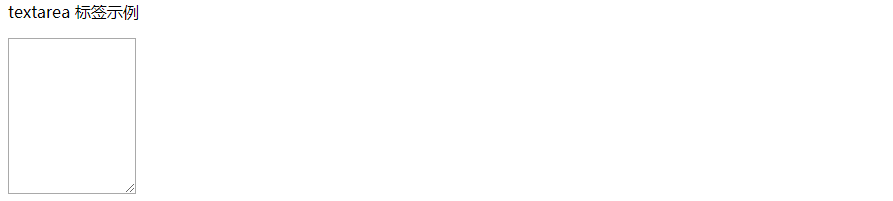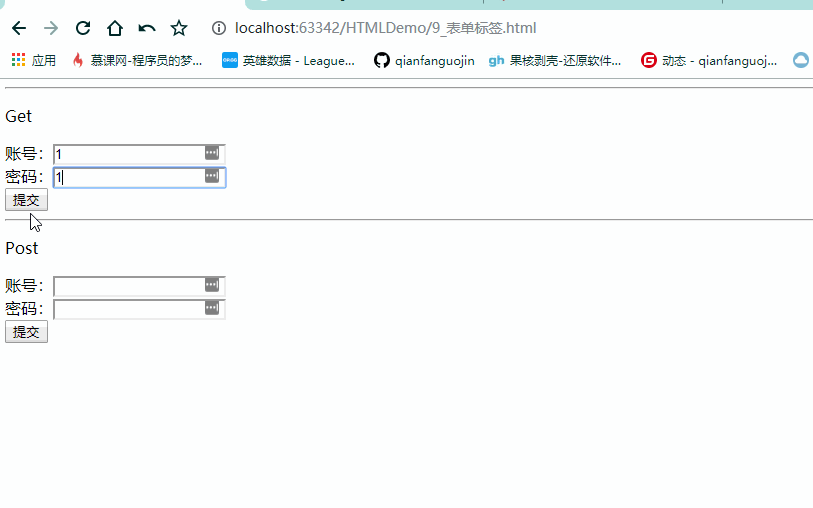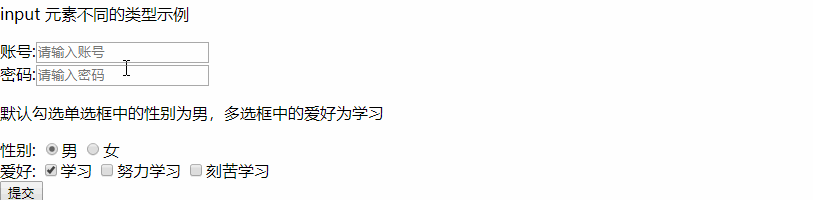JavaWeb学习记录(二):HTML中的表单标签使用
上篇文章主要介绍了 HTML 的一些基本标签的使用,这些标签如何使用美化和我们后端来说都没有很大的关系,我们关心的更多的是数据的交互。
这篇文章就来介绍我们后端关注的 HTML 中一个重要的标签:表单<form> 标签
1. 什么是表单
概念:用于采集用户输入的数据,用于和服务器进行交互。
最明显的一个例子就是登陆注册页面,用户登陆时在表单中填写数据,然后表单通过 get / post 等方式将数据发给服务器进行登陆的操作。
2 快速使用
简单的使用方式:
<form></form> 定义一个表单范围。
<input> 定义表单中的输入元素,根据指定不同的类型可以显示不同的功能,包括文本字段、复选框、单选框、提交按钮等。
一个简单的表单:
<form> |
效果如下:

显示两个 input 框,默认输入为文本类型元素。
3. 标签属性详解
3.1 <form>标签
action: 指定表单要提交到的路径(URL)。
method:提交表单时的方式,常用的有一下两种:
第一种:Get 速度更快,提交的数据会在地址栏显示,通过 & 拼接显示,封装在请求行中,不太安全。
第二种:Post 提交的数据不会在地址栏显示。封装在请求体中,更安全。
示例:
<!--get post示例-->
<p>Get</p>
<form method="get">
账号:<input name="username"><br/>
密码:<input name="password"><br/>
<input type="submit">
</form>
<hr/>
<p>Post</p>
<form method="post">
账号:<input name="username"><br/>
密码:<input name="password"><br/>
<input type="submit">
</form>效果展示:
![]()
3.2 <input>标签
name: 指定该input元素的名字,每个input名字唯一,服务器接收到表单通过name属性区别表单中不同的input元素
value:指定该input元素的默认值。
type: 指定该input元素的类型。
基本类型:
text :输入文本 (默认类型) 。
password:输入密码,输入的数据会被特殊字符代替。
- 通过指定输入框的 placeholder 属性值可以实现输入提示,提示会在输入字段为空时显示,并会在字段获得焦点时消失。
radio:单选框,
checkbox:复(多)选框。
- 指定 type 为单选或者复选的input元素
name属性必须相同,且必须设置 value 属性的值来区别不同的选项。 - 可以通过设置 input 元素的 checked 属性来给设定某个选项默认被选中。
一个示例:
<!--input 元素类型解析-->
<p>input 元素不同的类型示例</p>
<form method="get">
账号:<input name="username" placeholder="请输入账号"><br/>
密码:<input type="password" name="password" placeholder="请输入密码"><br/>
<!--使用radio单选框时,选项的name属性必须一样-->
<p>默认勾选单选框中的性别为男,多选框中的爱好为学习</p>
性别:
<input type="radio" name="sex" checked>男
<input type="radio" name="sex">女<br/>
爱好:
<input type="checkbox" name="hobbies" checked>学习
<input type="checkbox" name="hobbies">努力学习
<input type="checkbox" name="hobbies">刻苦学习<br/>
<input type="submit">
</form>效果展示:
![]()
- 指定 type 为单选或者复选的input元素
更多类型:
- file: 文件上传按钮。
- submit:提交表单按钮。
- button:简单的按钮,默认没有任何实现效果。
- image:定义图像类型的提交按钮,点击该图像,表单会被提交。
- hidden:定义一些隐藏字段,在浏览器上不显示任何效果。
3.3 <label>标签。
功能概述:label 标签可以实现对 input 元素定义标注(标记)。通过 label 标签将 input 元素前的文字包裹起来,再将 label 标签中 for 属性值与 input 元素中的 id 属性值对应,此时点击 input 元素前的文本可以使 input 元素获得焦点。
示例:
<!--label 标签示例--> |
效果展示:

3.4 下拉列表<select>标签
<select> 标签用来创建下拉列表。
在<select> 标签中,使用<option>标签来标识每一个下拉列表的选项。
属性解析:
<seclect>标签属性
- name:指定其name属性值可作为与服务器交互数据的HTML元素的服务器端的标示,我们可以在服务器端根据其Name取得元素提交的值。
<option>标签属性
- value:该属性值指定下拉列表被送往服务器的内容。通过该值给下拉列表中不同的选项指定值,以让服务器接收到对选择的选项进行判定。
演示示例:
<!--select标签示例--> |
效果展示:

3.5 文本域<textarea>标签
<textarea> 标签定义一个多行的文本输入控件,可以容纳无限数量的文本,一般使用在一些填写详细信息或者大容量文本的地方。
属性解析:
cols:规定文本输入控件的可见列数。
rows:规定文本输入控件的可见行数(不够会自动扩容)。
这两个属性值在不同的浏览器中显示不一样,敬请参考:https://www.zhangxinxu.com/wordpress/2016/02/html-textarea-rows-height/
演示示例:
<!--textarea标签示例--> |
效果展示: